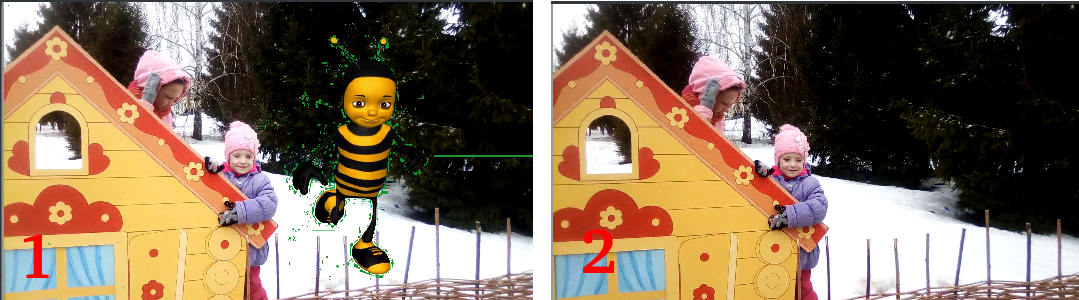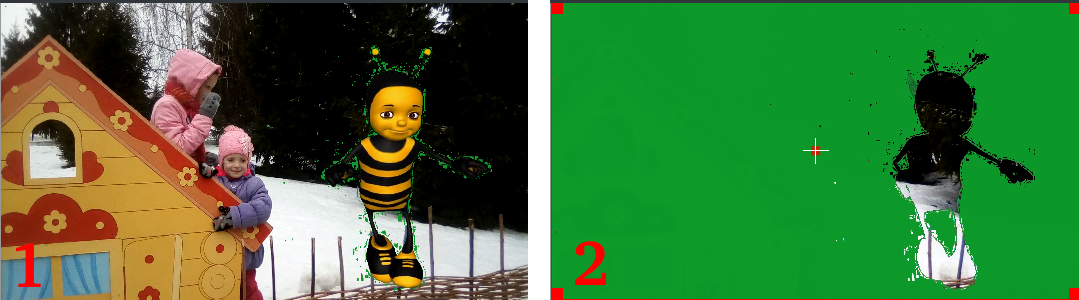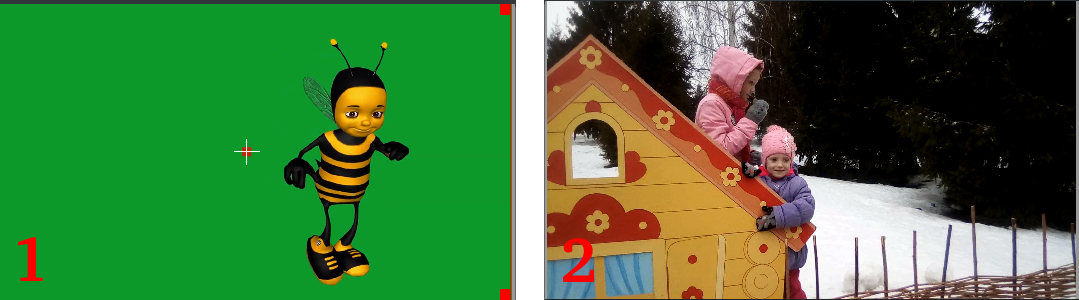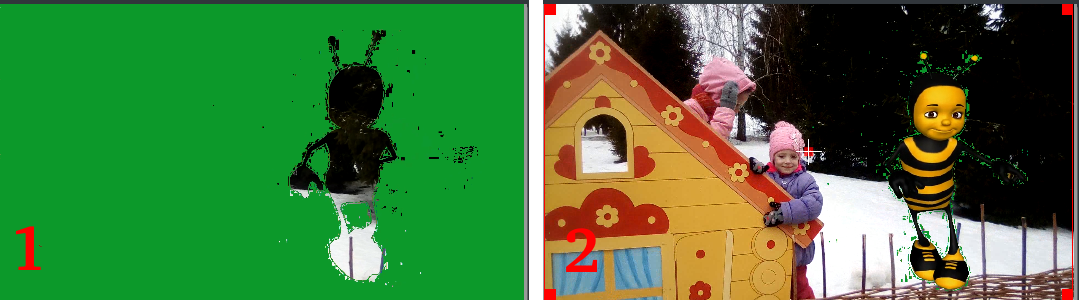Kdenlive/Руководство/Переходы/Композитный
Переход Композитный
Переход Композитный служит для объединения двух клипов на разных видеодорожках в один. Этот переход используется в сочетании с данными альфа-канала, содержащихся в эффектах Обработки альфа-канала или с использованием Файла вытеснения. Данные альфа-канала указывают, каким образом будут скомпанованы два клипа на разных видеодорожках. Пока вы не определите некоторые данные альфа-канала, используя эффект Обработки альфа-канала или Файл вытеснения, изменения в настройках перехода Композитный не будут иметь видимого эффекта.
Примечание: недостатками перехода Композитный являются потеря яркости и неточный контроль настройки положения. По сравнению с аффинным, композитный переход не поддерживает вращение и наклоны, но он намного быстрее, хотя и за счёт потери яркости.
Операции альфа-канала
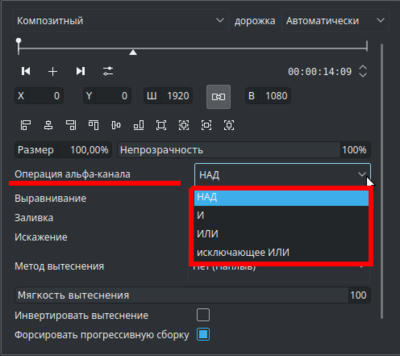
Операции Альфа-канала НАД, И, ИЛИ и Исключающее ИЛИ
Операция НАД
- Клип с данными об альфа-канале находится на верхней дорожке: выбранный цвет приобретает прозрачность.
- Клип с данными об альфа-канале находится на нижней дорожке: мы видим только верхний клип.
Операция И
- Клип с данными об альфа-канале находится на верхней дорожке: Выбранный цвет приобретает прозрачность.
- Клип с данными об альфа-канале находится на нижней дорожке: Всё в изображении приобретает прозрачность, кроме выбранного цвета.
Операция ИЛИ очищает какие-либо данные об альфа-канале
Операция Исключающее ИЛИ
- Клип с данными об альфа-канале находится на верхней дорожке: Всё в изображении приобретает прозрачность, кроме выбранного цвета.
- Клип с данными об альфа-канале находится на нижней дорожке: Выбранный цвет приобретает прозрачность.
Урок 1
См. страницу в которой описывается использование:
- Alpha Manipution -> Blue Screen
- Composite Transition.
- Crop and Transform -> Pan and Zoom effect
- Enhancement -> Sharpen Effect
- Alpha Manipulation -> Alpha Operations
Tutorial 2 - composite transition and Blue Screen
Tutorial showing how to use the "Blue screen" function, composite transition and Keyframes to animate one image moving over another in the Kdenlive video editor.
{{#ev:youtube|M8hC5FbIzdE}}
Tutorial 3 - Video Masks
This tutorial uses the Composite transition and a custom video mask (a.k.a. a Wipe File or matte) to create an effect where you can make it appear that one video is playing on the screen of a still of a computer monitor.
The mask/matte is created with GIMP.
Save your mattes to /usr/share/kdenlive/lumas.
It would appear that you need to stop and restart Kdenlive in order for it to pick up new matte/wipe files saved in the above directory.
There appears to be a defect in this functionality which means that when the composite is on 100% Opacity, the wipe file does not work. You need to change it to 99% to make the effect kick in.
{{#ev:youtube|FIpnGlRY27U}}

Screenshot of Composite transition using a custom wipe file to mask out a section of video - as described in Tutorial 3.
Aspirational goal - a compositing experiment made using detonation films free sample effects.
{{#ev:youtube|vo-xntF1bns}}